Outriders , um novo jogo de tiro RPG cooperativo em 3ª pessoa que suporta o jogo cruzado completo, está ganhando grande popularidade entre os jogadores agora. Mas alguns deles podem apresentar problemas de áudio, como o áudio não está sincronizado ou entrecortado. Para descartar as causas e solucionar os problemas, reunimos algumas correções.
Experimente essas correções
- Instale todas as atualizações do Windows
- Execute seu jogo em modo de compatibilidade
- Atualize seu driver de áudio
- Verifique a integridade dos arquivos do jogo
- Desativar aprimoramentos de áudio no Windows
1. Instale todas as atualizações do Windows
O recurso do Windows Update é manter o Microsoft Windows e vários outros programas da Microsoft atualizados. Essas atualizações geralmente incluem aprimoramentos de recursos e atualizações de segurança para proteger o Windows contra malware e ataques maliciosos.
Os problemas de áudio que você está tendo ao reproduzir Outriders podem indicar que você precisa verificar se há atualizações do Windows para obter o melhor desempenho possível do seu sistema operacional. Veja como você pode baixar e instalar as atualizações do Windows:
1) Na caixa Pesquisar, digite verifique se há atualizações . Clique Verifique se há atualizações dos resultados.

2) Clique no Verifique se há atualizações aba. Se houver alguma atualização disponível, ele iniciará automaticamente o download e a instalação.
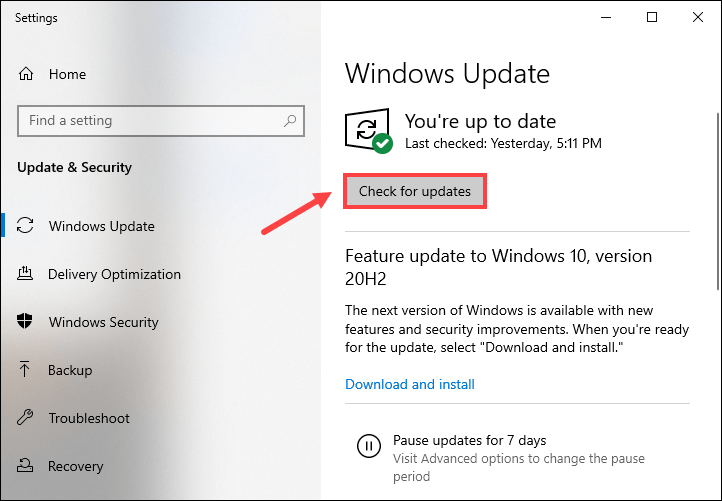
Depois de instalar as atualizações mais recentes do Windows, execute Outriders e verifique se o áudio ainda está dessincronizado nas cenas do jogo.
2. Execute seu jogo em modo de compatibilidade
Se você já instalou todas as atualizações do Windows, mas não consegue ver nenhuma melhoria, tente executar o Outriders no modo de compatibilidade. Provavelmente, seu jogo pode não funcionar corretamente, mesmo com o novo sistema operacional.
Veja como alterar as configurações do modo de compatibilidade para Outriders:
1) Abra seu cliente Steam. Em BIBLIOTECA, clique com o botão direito no título do jogo e selecione Propriedades .

2) Selecione FICHEIROS LOCAIS guia e, em seguida, clique no Navegar… botão. Você será redirecionado para o diretório de instalação do jogo.
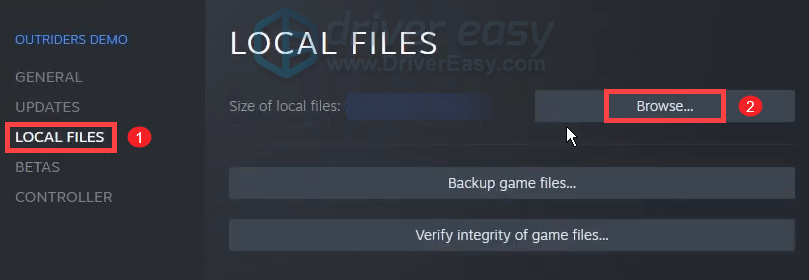
3) Clique com o botão direito OUTRIDERS_Win64_Shipping e selecione Propriedades .
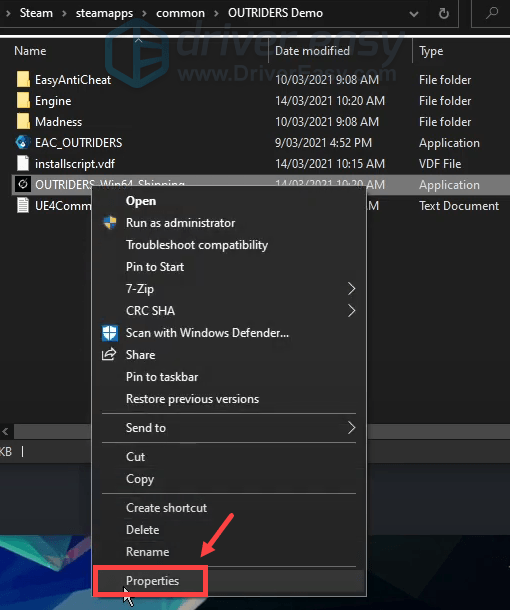
4) Selecione o Compatibilidade guia e marque a caixa ao lado de Execute este programa em modo de compatibilidade para: . Selecione a versão do Windows a ser usada para as configurações do seu jogo no menu suspenso.
(Recomendamos usar uma versão que seja oficialmente compatível com o jogo.)
Então clique Aplicar> OK para salvar as alterações.

Agora inicie o Outriders e verifique se isso atenua o seu problema.
3. Atualize seu driver de áudio
Sempre que você encontrar problemas de áudio, como o áudio está fora de sincronia ou cortando, você precisa verificar se está usando um driver de áudio com defeito ou desatualizado. Se o seu driver de áudio estiver mal configurado ou desatualizado, você ouvirá apenas um estalo ou som distorcido e encontrará outros problemas de áudio. Portanto, você precisa atualizar o driver de áudio, pois esta ação pode corrigir o problema imediatamente.
Você pode atualizar o driver de áudio no PC ou na página de downloads de suporte do fabricante do dispositivo. Isso requer um certo nível de conhecimento de informática e você precisa conhecer as especificações do seu PC.
Se você não tem tempo, paciência ou conhecimentos de informática para atualizar seu driver de áudio manualmente, você pode, em vez disso, fazê-lo automaticamente com Driver Easy . O Driver Easy reconhecerá automaticamente o seu sistema e encontrará os drivers corretos para o seu dispositivo exato, e sua versão do Windows, e irá baixá-los e instalá-los corretamente:
1) Baixar e instale o Driver Easy.
2) Execute o Driver Easy e clique no botão Escaneie agora botão. O Driver Easy irá então verificar o seu computador e detectar qualquer problema de driver .

3) Clique Atualize tudo para baixar e instalar automaticamente a versão correta do tudo os drivers que estão faltando ou desatualizados em seu sistema.
(Isso requer o Versão Pro que vem com apoio total e um 30 dias de devolução do dinheiro garantia. Você será solicitado a atualizar ao clicar em Atualizar tudo. Se você não quiser atualizar para a versão Pro, você também pode atualizar seus drivers com a versão GRATUITA. Tudo o que você precisa fazer é baixá-los um de cada vez e instalá-los manualmente.)
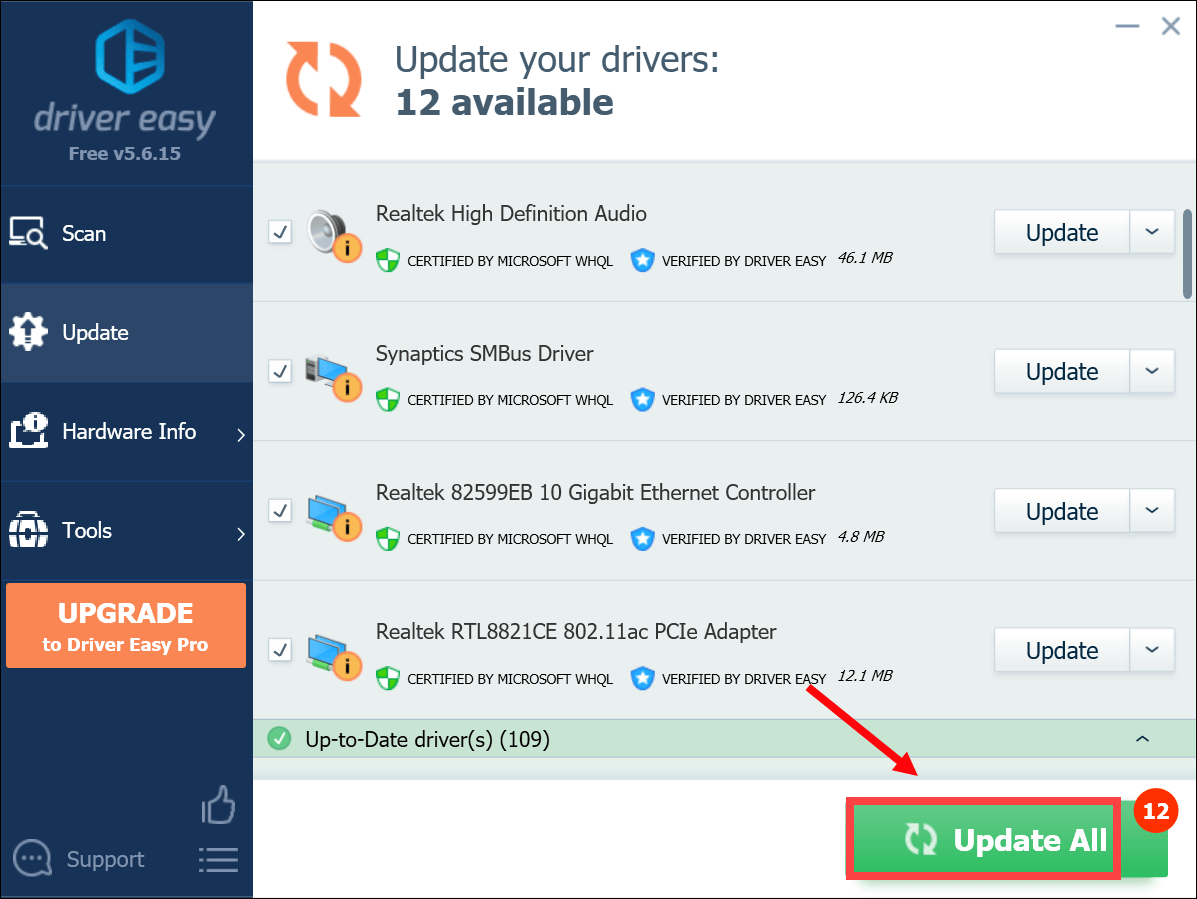 A versão Pro do Driver Easy vem com suporte técnico completo. Se precisar de ajuda, entre em contato Equipe de suporte do Driver Easy no support@letmeknow.ch .
A versão Pro do Driver Easy vem com suporte técnico completo. Se precisar de ajuda, entre em contato Equipe de suporte do Driver Easy no support@letmeknow.ch . Depois de atualizar seus drivers, reinicie o computador. Em seguida, você pode iniciar o Outriders para verificar se o seu problema foi resolvido.
4. Verifique a integridade dos arquivos do jogo
Para os jogos do Steam, existe uma ferramenta integrada chamada verificar a integridade dos arquivos do jogo. É uma etapa de solução de problemas genérica que pode ajudar a garantir que a instalação de um jogo esteja atualizada e, se necessário, reparar todos os dados do jogo danificados ou corrompidos. Quando o áudio do jogo não está funcionando corretamente, pode ser um sinal de que os arquivos do jogo estão corrompidos ou ausentes. Para corrigir isso, você deve verificar a integridade dos arquivos do jogo:
1) Abra seu cliente Steam. Em BIBLIOTECA, clique com o botão direito no título do jogo e selecione Propriedades .

2) Selecione FICHEIROS LOCAIS guia e, em seguida, clique no Verifique a integridade dos arquivos do jogo ... botão.
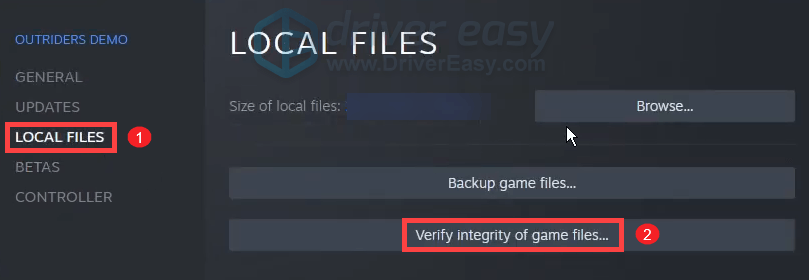
O Steam começará a verificar os arquivos do seu jogo e isso pode levar vários minutos. Simplesmente espere a conclusão do processo.
Quando terminar, jogue Outriders e verifique se isso traz o áudio do jogo de volta ao estado normal.
5. Desative os aprimoramentos de áudio no Windows
Os pacotes de aprimoramento de áudio têm como objetivo aprimorar o desempenho de áudio. Mas esse recurso às vezes causa problemas com áudio e som. Se você encontrar qualquer problema de áudio, pode tentar desativar os aprimoramentos de áudio.
Veja como:
1) Na barra de ferramentas inferior direita, clique com o botão direito no ícone de volume e selecione Abra as configurações de som .
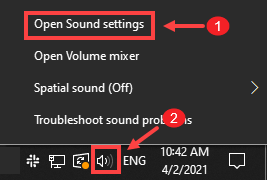
2) Clique Painel de controle de som no lado direito da janela.

3) No Reprodução guia, clique duas vezes no alto-falante que você está usando no momento.
(Ou você pode escolher o dispositivo e clicar em Propriedades .)
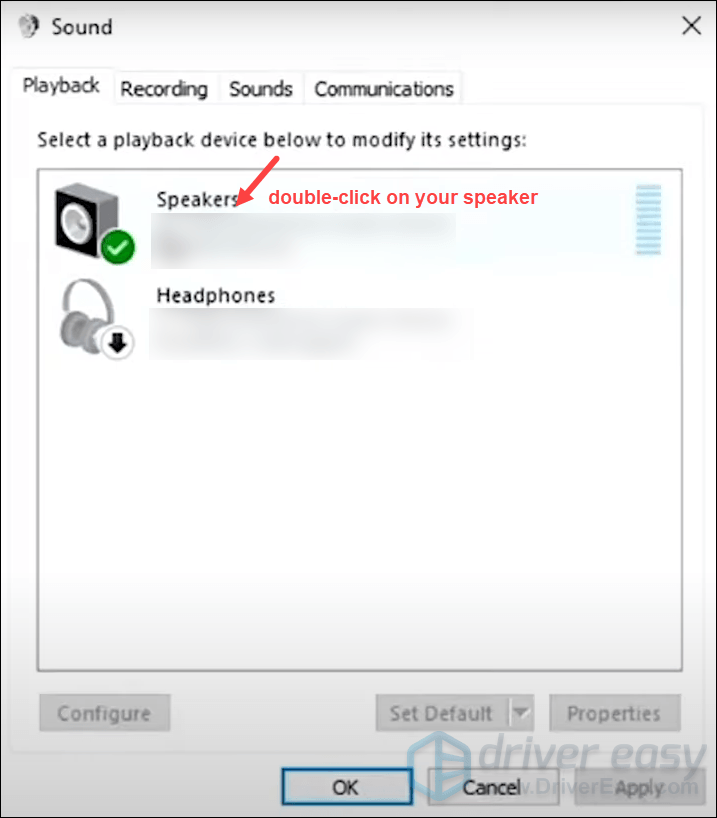
4) Na janela Propriedades, selecione o Aprimoramentos aba. Em seguida, marque a opção Desativar todos os aprimoramentos .

5) Selecione o Avançado aba. Clique na seta para baixo e escolha o primeiro valor 16 bits, 44100 Hz (qualidade de CD) na lista.
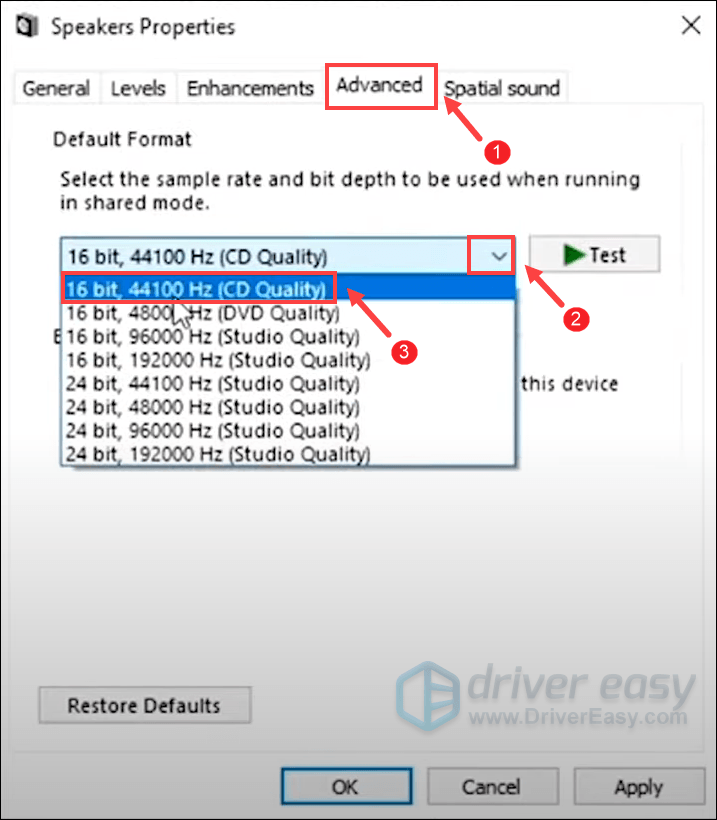
Uma vez feito isso, basta clicar Aplicar> OK . Isso deve reduzir as perdas de áudio e ajudá-lo a corrigir os problemas de áudio do jogo.
Esperançosamente, esta postagem ajuda a corrigir os problemas de áudio que você está tendo. Se você tiver alguma sugestão ou dúvida, não hesite em nos deixar um comentário abaixo.


![[Correção de 2022] Folha de código de erro do Apex Legends](https://letmeknow.ch/img/knowledge/19/apex-legends-error-code-leaf.png)



